こんにちは "osaboo" です。"@osaboo_Bot"
です。"@osaboo_Bot"
SWELL 広告タグの使い方と設定方法|広告管理・貼り替えが簡単にできる便利機能を解説

SWELLの広告タグ管理機能と広告タグブロックの使い方を初心者さん向けに解説します。
 Question
QuestionSWELL 広告タグ…ってなに?
SWELLの「広告タグ管理機能」と「広告タグブロック」を活用すれば、アドセンス広告やアフィリエイト広告を一括で管理・貼り替えできます。
この記事では、SWELL初心者でも迷わず使えるように、
広告タグの登録からブロックでの表示までを手順付きでやさしく解説します。
「記事ごとに広告を貼り替えるのが面倒…」という方や、
「SWELLで効率的に広告を管理したい」方はぜひ参考にしてください。
- SWELLでアドセンス広告やアフィリエイト広告を貼りたい初心者ブロガー
- 広告タグの管理や貼り替えをラクにしたい
- 各記事に手動で広告を入れるのが面倒に感じている
- SWELLの「広告タグ管理機能」と「広告タグブロック」の違いを知りたい
- 広告運用をスムーズにして、記事執筆に集中したい
- SWELLの広告タグ管理機能の基本と使い方
- 広告タグを登録・呼び出す手順(アドセンス/アフィリエイト両方対応)
- 広告タグを登録するときのコツ
- 広告タグブロックを使って記事内に広告を簡単に設置する方法
それではご覧ください。
SWELLの広告タグ機能とは?
SWELLの「広告タグ管理機能」は、ブログ内で使う広告コード(アドセンス広告やアフィリエイト広告など)を一括で管理できる機能です。
通常、広告を貼る場合は、各記事やウィジェットごとにHTMLコードを貼り付ける必要があります。
しかし、この方法だと「広告を差し替えるたびにすべての記事を修正しなければならない」という手間が発生します。
SWELLの広告タグ機能を使えば、管理画面で広告タグを1回登録するだけでOK!
記事内では「広告タグブロック」や「ショートコード」で呼び出すだけなので、広告の差し替えもワンクリックで完了します。
たとえば、
- Googleアドセンス広告を登録しておけば、全記事の自動広告を一括で更新できる
- ASPのバナー広告を変更したいときも、タグの中身を編集するだけで全ページに反映される
といったように、運用が圧倒的にラクになります。
また、広告タグには「タイトル」や「タイプ」が設定できるので、複数の広告を管理している場合でも、どのタグがどの広告か一目でわかります。


広告タグ一覧では、各広告ごとに「クリック数 / 表示回数」 と 「表示回数 / PV数」 が表示されます。
これにより、どの広告がどのくらい表示され、クリックされているのかを簡単に把握できます。
外部ツールを使わなくても、SWELLの管理画面上で広告ごとの効果をざっくりチェックできるのが便利です。
POINT:他の管理機能との違い
SWELLには「HTMLタグ管理機能」や「ブログパーツ」など、似たような再利用機能もありますが、それぞれ目的が異なります。以下の違いを知っておくと使い分けがスムーズです。
| 機能名 | 主な用途 | 一括変更 | ビジュアル編集 | 向いているケース |
|---|---|---|---|---|
| 広告タグ管理機能 | 広告コードの登録・呼び出し | 広告の一括管理 | ||
| HTMLタグ管理機能 | 定型HTMLコードの再利用 | バナーやボタンの再利用 | ||
| ショートコード管理機能 | 汎用的な呼び出しコード管理 | WordPress標準の仕組み | ||
| ブログパーツ/再利用ブロック | レイアウトの再利用 | ブログパーツ 再利用ブロック | デザイン込みの共通化 |
- 「広告タグ管理機能」は広告コード専用のHTMLタグ管理ツール
- 「ブログパーツ」は見た目付きのテンプレート保存機能
広告タグを登録する手順
SWELLで広告を使う準備として、まずは「広告タグ管理機能」に広告コードを登録します。
一度登録しておけば、記事内ではショートコードやブロックから簡単に呼び出せるようになります。
広告タグ管理画面を開く
Menu『WordPress管理>ダッシュボード>広告タグ>投稿を追加』をクリックします。
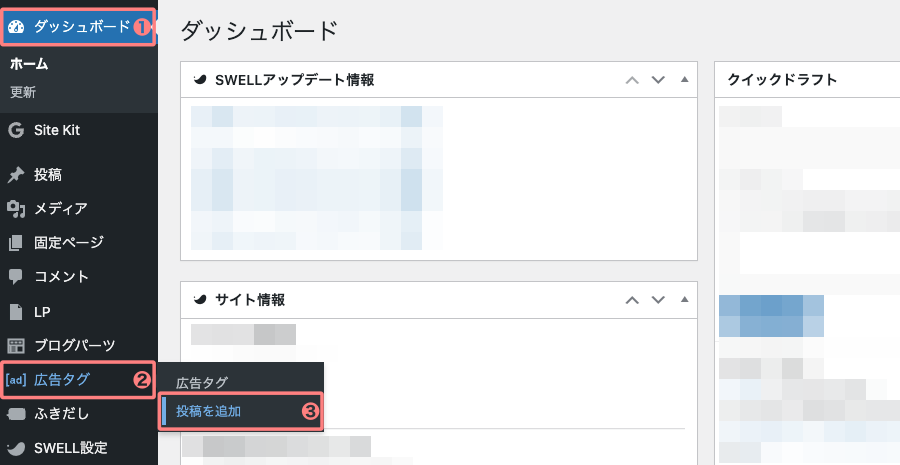
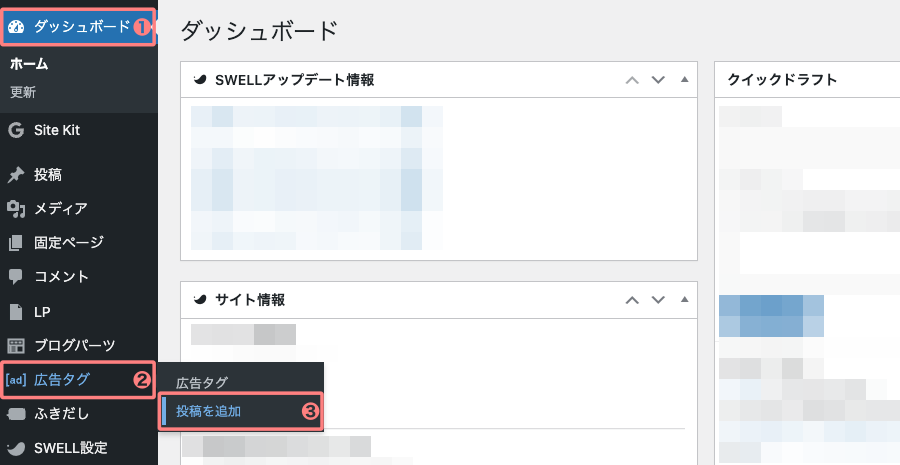
新しい広告タグを追加する
「投稿を追加(広告設定)」画面が表示されたら、『タイトル・広告タイプ・広告タグ』などを設定します。
ここでは、バナー型の「広告タイプ」が初期状態で選択されています。
広告タイプは、選択するタイプによってレイアウトが変わり、設定できる項目も異なります。
以下の5種類の広告タイプから選択できます。
- テキスト型
- バナー型(初期状態で選択)
- アフィリエイト型
- Amazon型
- ランキング型
- ラジオボタンをクリックして、希望のタイプを選択します。
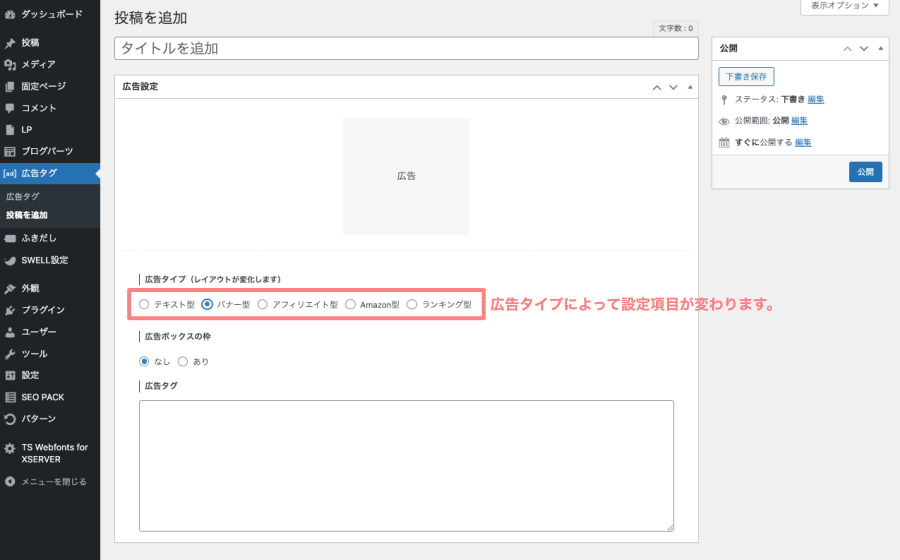
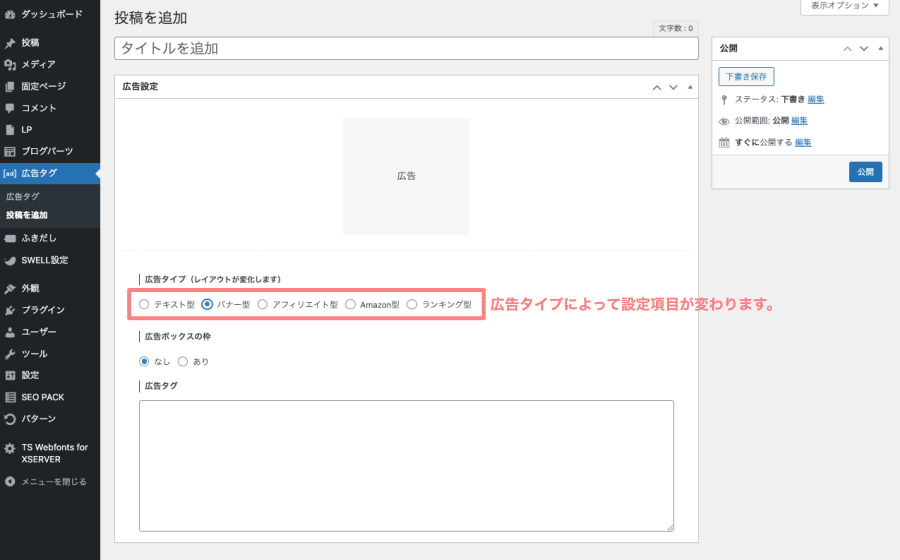
設定項目を入力する
この記事では、解説用に「ランキング型」の広告タイプを使用します。
- ランキング型は、他のタイプで共通する設定項目をすべて備えているため
設定項目の内容と反映箇所を確認していきましょう。
- タイトル
- 広告タグ管理用のタイトルです。
- 広告タイプ
- 広告タグのデザインです。
- ブロックエディター(SWELLブロック:広告タグ)から呼び出せます。
- テキスト型のみ呼び出しコード(ショートコード)を直接入力します。
- 広告タグのデザインです。
- 広告ボックスの枠
- 広告を枠をつけます。
- 広告タグ
- アドセンスやASPから取得した広告コード(HTMLタグ)を貼り付けます。
- 順位
- ランキング専用の項目です。
- 1〜3位で「金・銀・銅」の王冠アイコンが表示されます。アイコン無しの表示もできます。
- ランキング専用の項目です。
- 評価
- 商品の評価を星の数で表現できます。
- 表示名
- 広告商品の名称を入力します。
- 空の場合広告タグ管理用のタイトル❶が表示されます。
- 広告商品の名称を入力します。
- 価格
- 価格を表示することができます。
- 説明文
- 商品の説明文が入力できます。Amazon型では入力できません。
- ボタン設定
- ボタンのリンク先を設定するとボタンが表示されます。(ボタンは左詰で出力されます)
- ボタン1:左側に出力される青色ボタン
- ボタン2:右側に」出力されるオレンジ色ボタン
- ボタンのリンク先を設定するとボタンが表示されます。(ボタンは左詰で出力されます)
設定項目の入力箇所は以下のようになります。
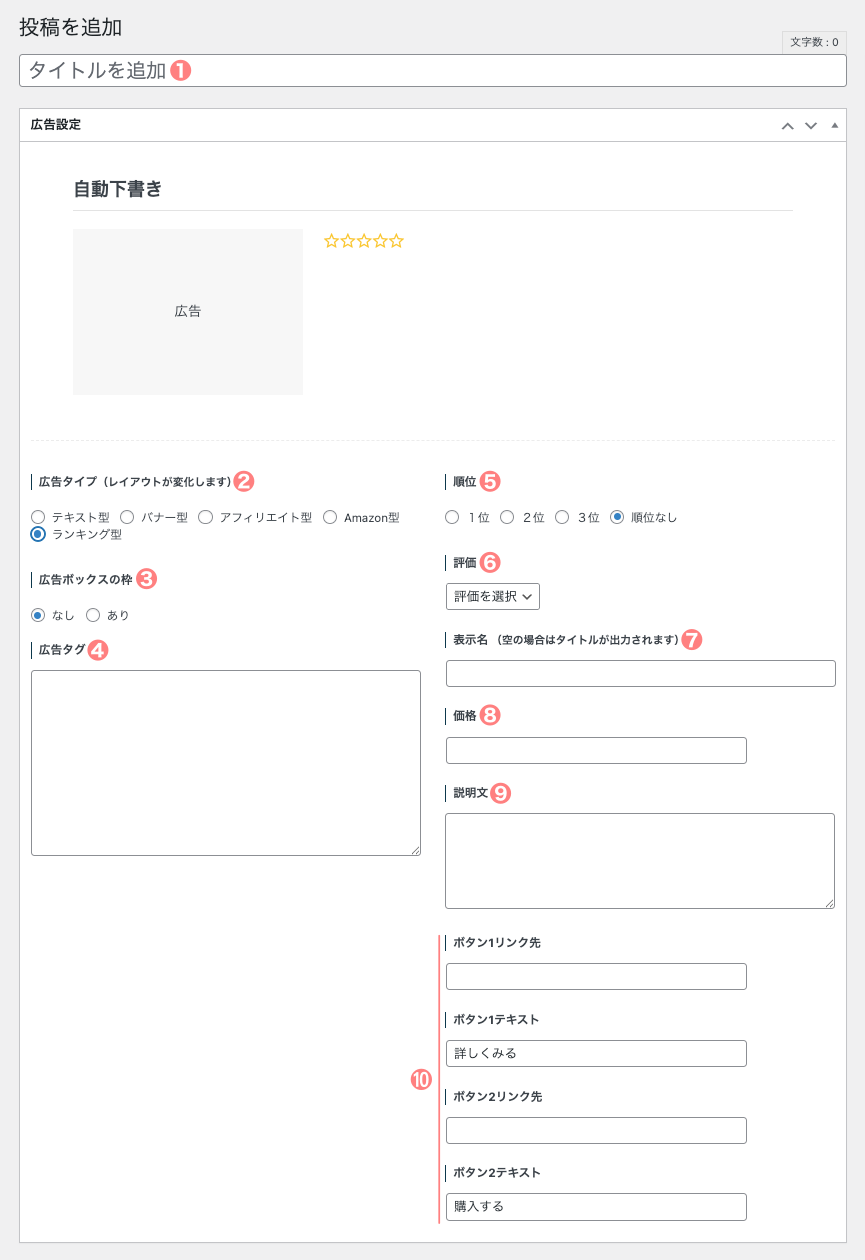
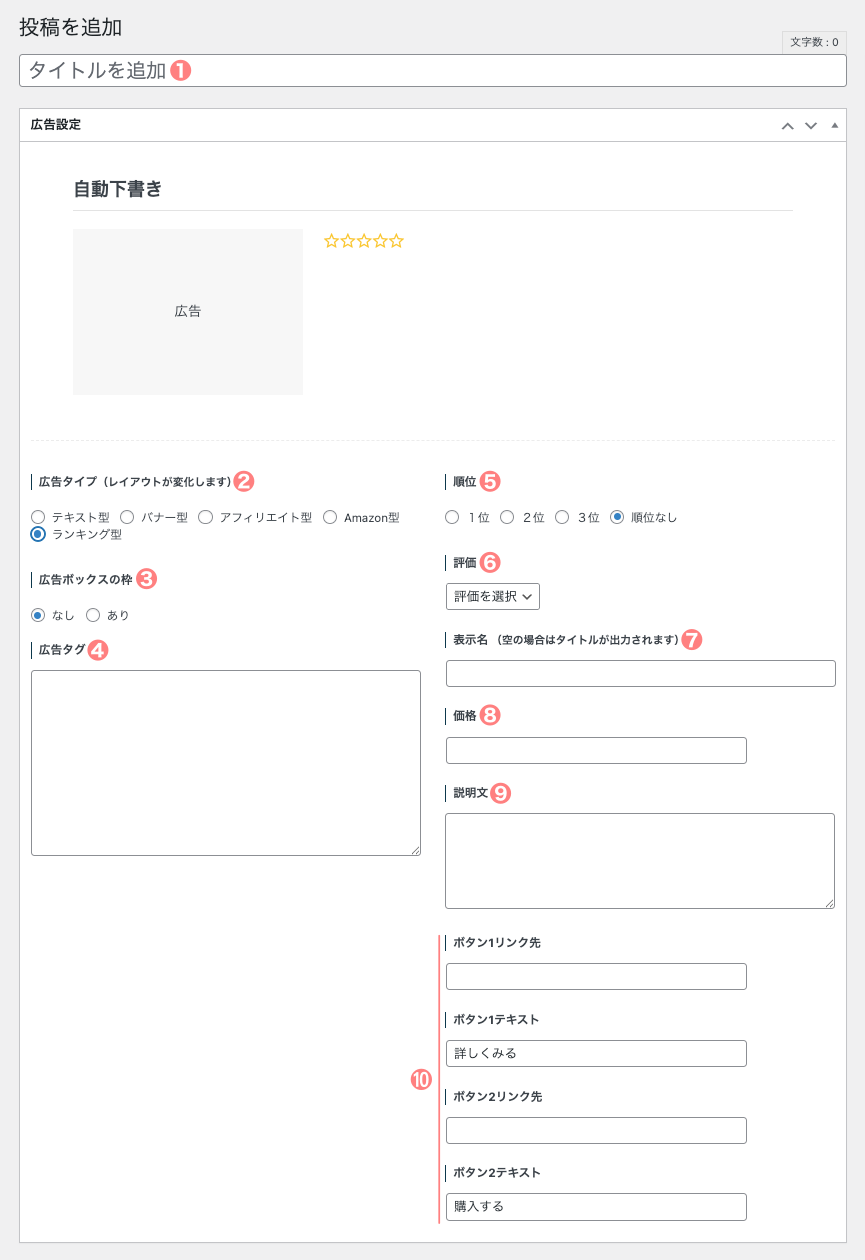
設定項目が表示される位置は、以下の通りです。
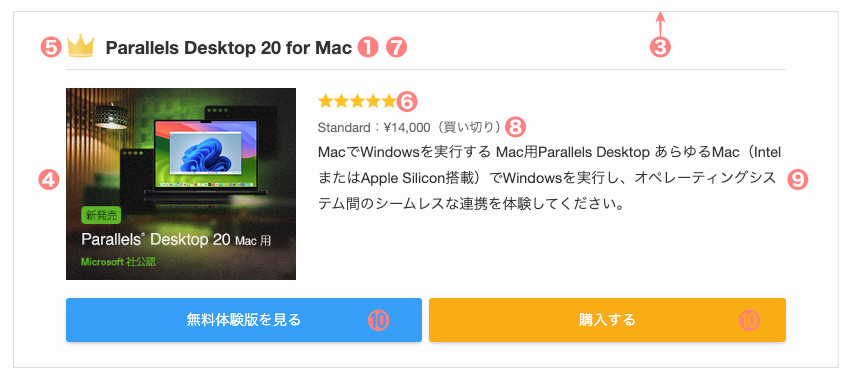
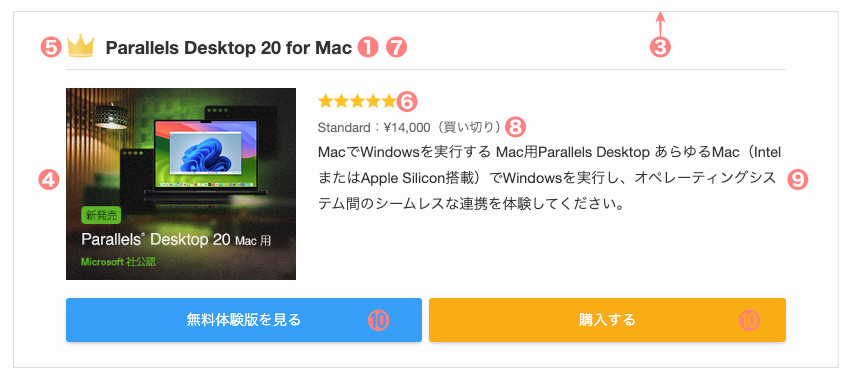
広告タイプの5種類の表示と特徴
ここでは、各広告タイプのプレビューを表示し、それぞれの特徴をサンプル付きで解説します。
テキスト型
広告タイプ:テキスト型は、広告タグからの検索(選択)はできません。
以下は、エディター画面で「広告タグ」ブロックを挿入した際の表示例です。
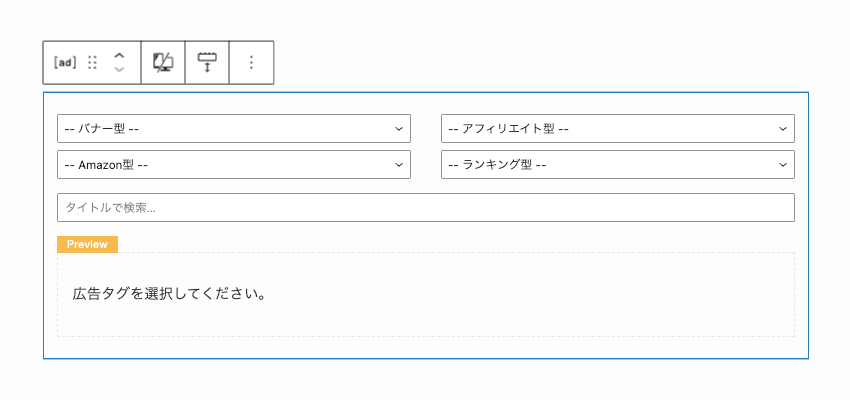
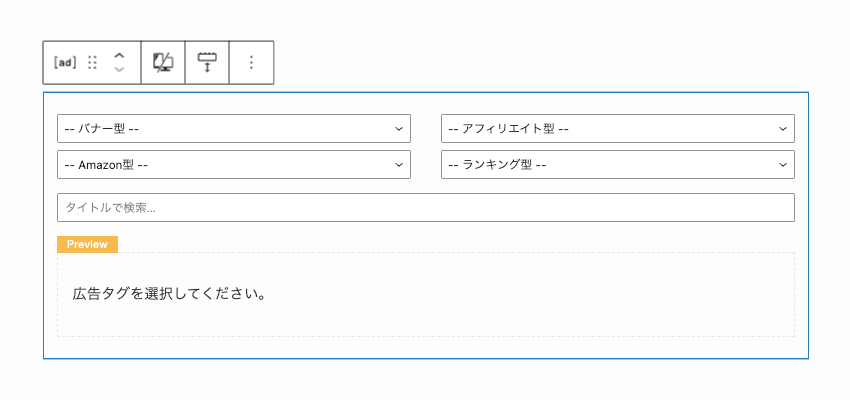
記事に挿入する際は、ショートコードブロックに「呼び出しコード」を直接入力するか、Pタグ内に貼り付けます。
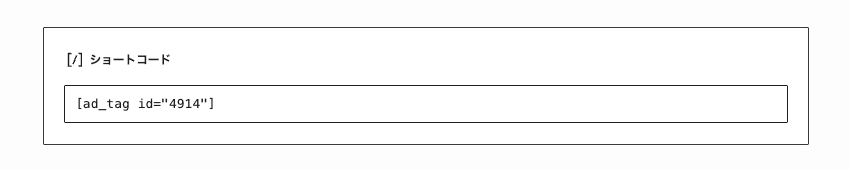
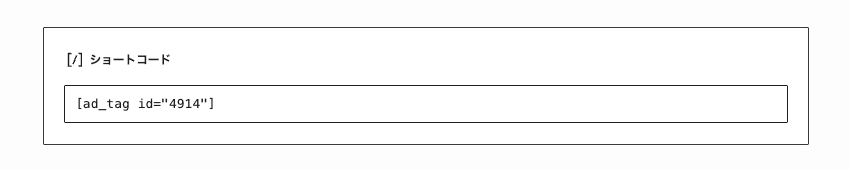
- Pタグ内に貼り付けた「呼び出しコード」は、自動的にショートコードブロックとして認識されます。
バナー型
広告タイプ:バナー型は、広告のみの表示になります。
広告ボックスの枠のみ有効です。
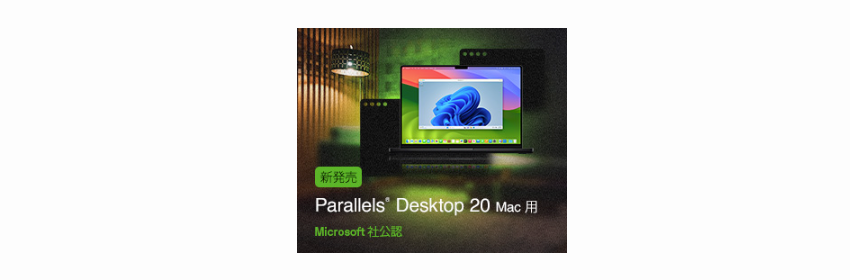
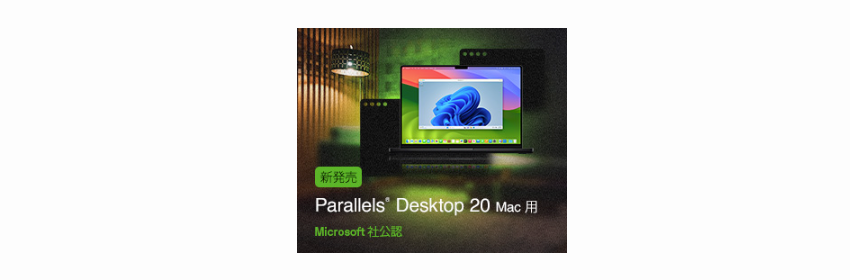
アドセンスの記事内広告をバナー型で登録しておくことで、記事の中で好きな場所に簡単に呼び出すことができます。
アフィリエイト型
広告タイプ:アフィリエイト型は、標準的な2カラムレイアウトで表示されます。
リンクボタンは2個まで設定できます。
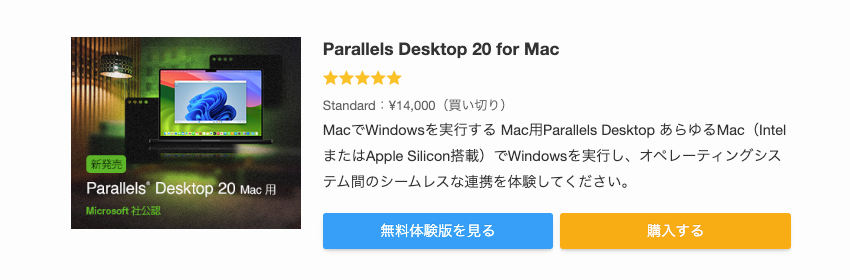
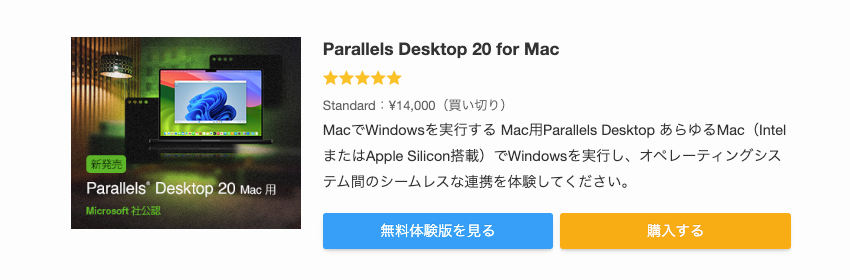
Amazon型
広告タイプ:Amazon型は、2カラムの配置でアフィリエイト型に比べてタイトル(表示名)が小さくなります。
説明文が無効になります。 リンクボタンは2個まで設定できます。
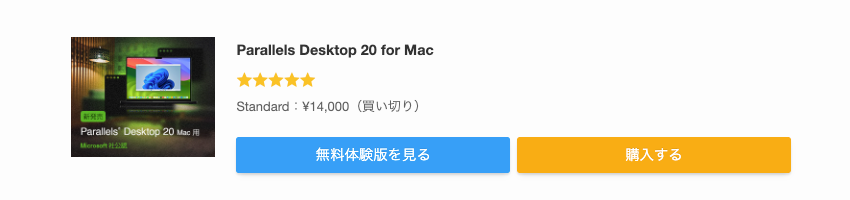
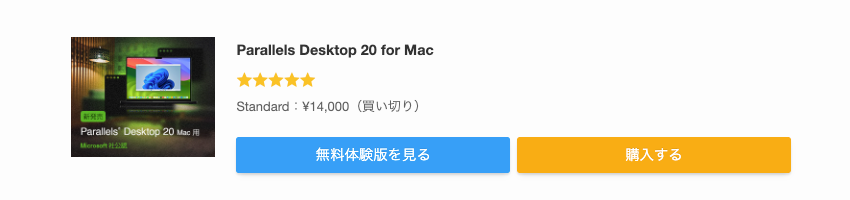
ランキング型
広告タイプ:ランキング型は、タイトル(表示名)とボタンの領域が1カラムの配置となり強調され大きく表示されます。その他の情報は2カラムの配置です。
ランキングマークが順位別に3個から選択できます。(ランキングマーク無しの設定もあります)
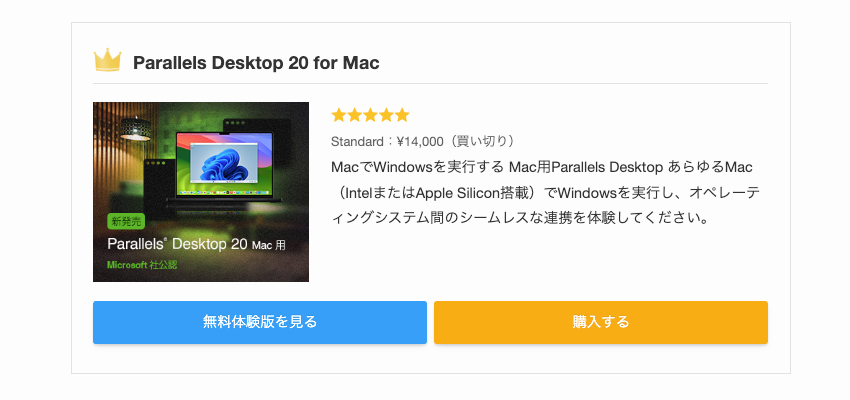
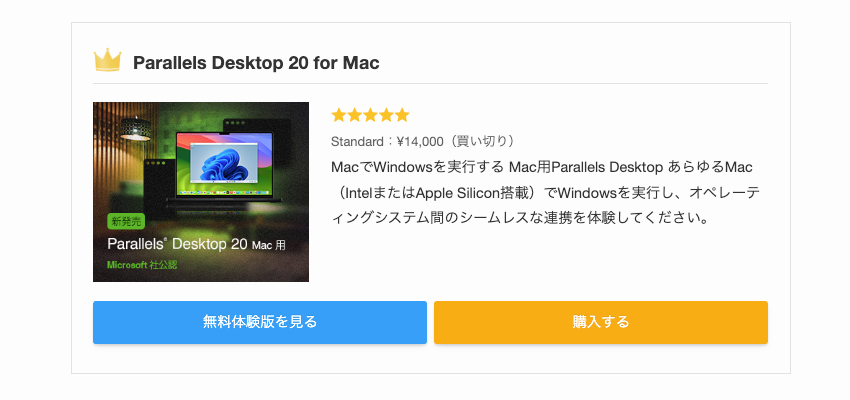
登録時のコツ
- 広告タグ名は具体的に!
- ASP名、広告のサイズや特徴、設置場所、用途などを入れておくと管理しやすいです。
- 例:「SWELLロゴ|300×300|もしもアフィリエイト|サイドバー」
- アドセンス広告の場合
- Googleアドセンスの「広告ユニット」→「コードを取得」で表示されたコードをそのまま貼り付けます。
- アフィリエイト広告の場合
- ASP(A8.net、もしも、バリューコマースなど)で発行されたバナーやテキストリンクのHTMLコードを貼り付けます。
広告タグブロックの使い方
SWELLには、登録した広告タグを記事内に簡単に挿入できる「広告タグブロック」が用意されています。
これを使えば、アドセンス広告やアフィリエイト広告を記事の途中や文末など、好きな位置に手軽に設置可能です。
さらに、広告タグはブロックだけでなくショートコードでも設置できます。
ショートコードを活用すれば、サイドバー・ヘッダー・フッターなどのウィジェットエリアにも柔軟に配置できます。
ここからは、広告タグ編集画面で作成した広告タグを記事に挿入する方法を解説します。
広告タイプは5種類ありますが、テキスト型のみ広告タグブロックからの挿入ができないため、「テキスト型」と「その他4タイプ」に分けて手順を解説していきます。
- 広告タイプ:テキスト型を投稿(エディター)画面に挿入する手順
- 広告タイプ:テキスト型以外を投稿(エディター)画面に挿入する手順
ショートコードブロックで挿入
広告タイプ:テキスト型を投稿(エディター)画面に挿入する手順
ここでは、ショートコードブロックを使って、テキスト型の広告タグを投稿(エディター)画面に挿入する手順を解説します。
広告タグ管理画面から呼び出しコードをコピー
Menu『WordPress管理>ダッシュボード>広告タグ>広告タグ』をクリックします。
広告タグ(管理画面)画面が表示されます。
広告タイプがテキスト型の中から、投稿(エディター)画面に挿入する『呼び出しコード』をコピーします。
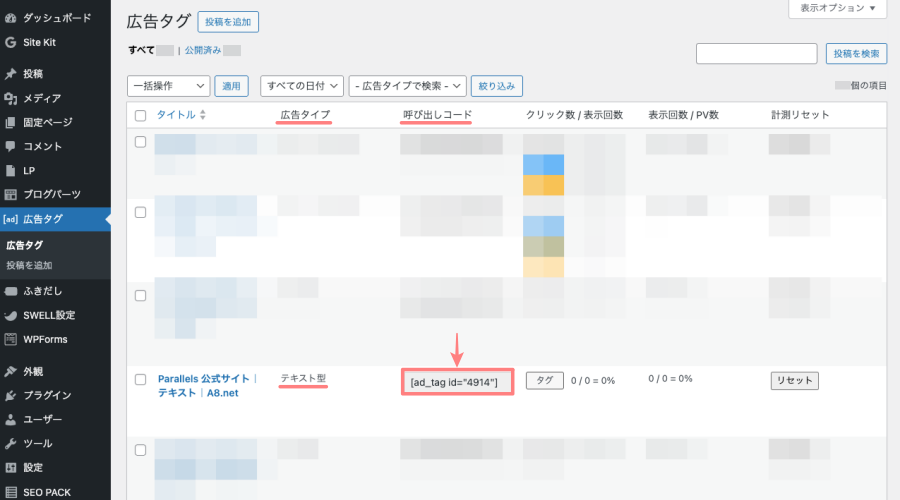
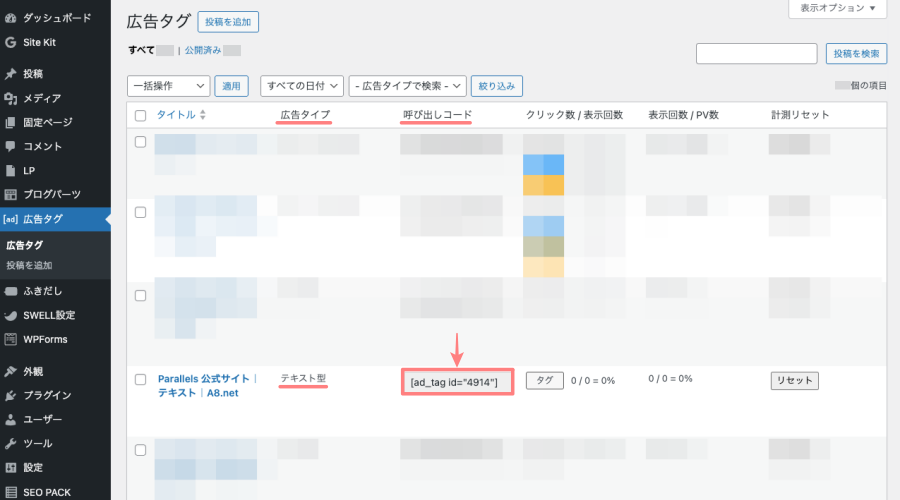
投稿(エディター)画面を準備
Menu『WordPress管理>ダッシュボード>投稿>投稿を追加』をクリックします。
投稿(エディター)画面が表示されます。
(編集する場合は、投稿一覧から対象記事を選択してください。)
投稿(エディター)画面に呼び出しコード(ショートコード)をペースト
コピーした広告タグの『呼び出しコード』を挿入する箇所にペーストします。
[ad_tag id="4914"] のショートコードを直接ペーストすると、自動的にショートコードブロックとして認識されます。
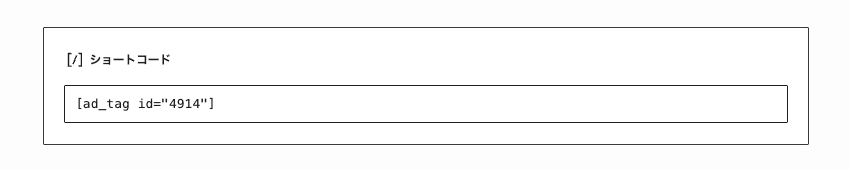
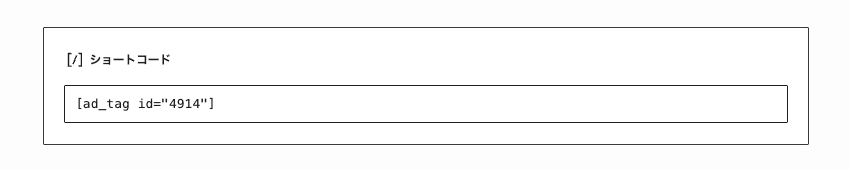
広告タグブロックで挿入
広告タイプ:テキスト型以外を投稿(エディター)画面に挿入する手順
ここでは、広告タグブロックを使って、テキスト型以外の広告タグを投稿(エディター)画面に挿入する手順を解説します。
投稿(エディター)画面を準備
Menu『WordPress管理>ダッシュボード>投稿>投稿を追加』をクリックします。
投稿(エディター)画面が表示されます。
(編集する場合は、投稿一覧から対象記事を選択してください。)
ブロック挿入ツールを切り替え
『+』をクリックします。


ブロックタブメニューから『広告タグ』を選択
ブロック挿入ツールが『x』切り替わり 以下の画面が表示されます。
SWELLブロックから『広告タグ』を選択して投稿画面に設置します。
『広告タグ』をクリックします。
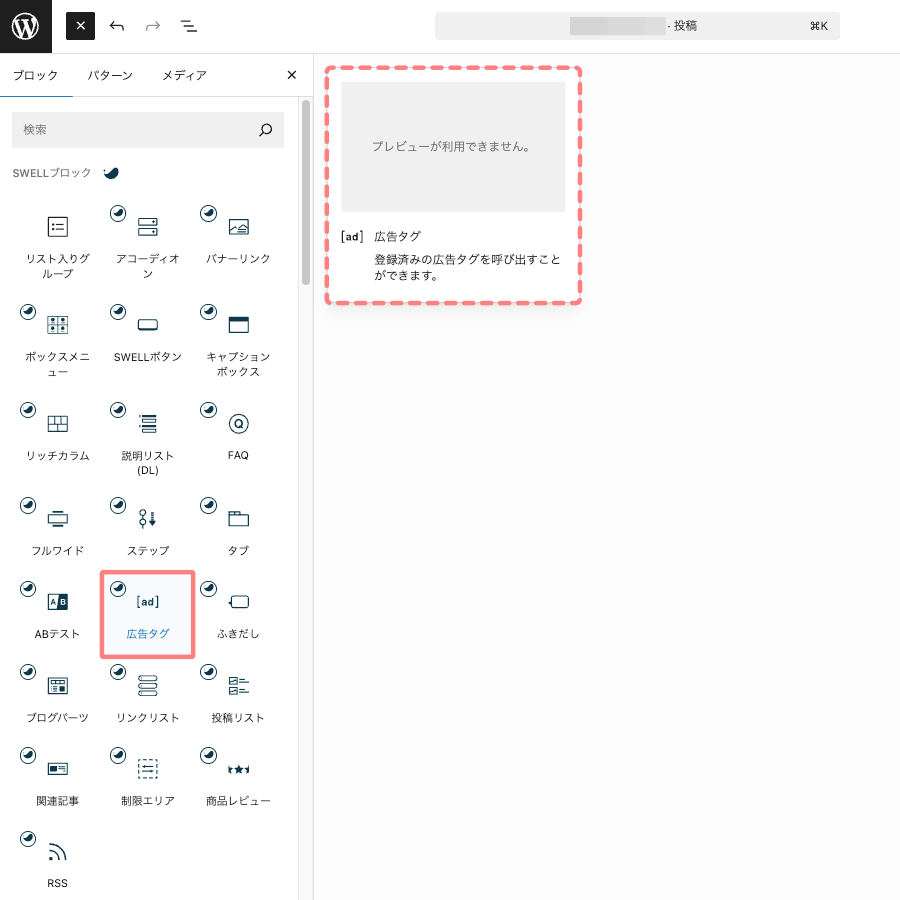
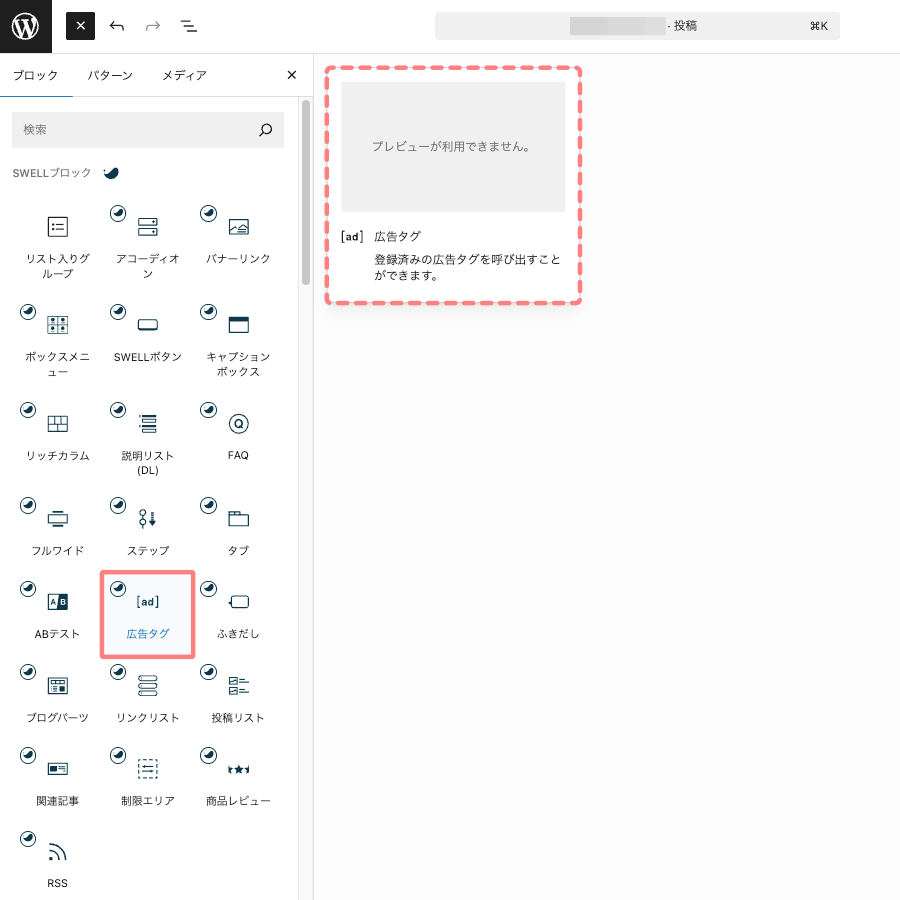
広告タグブロック挿入(広告タグ未選択)
投稿(記事編集)画面に『広告タグブロック』が表示されます。
挿入直後では、以下のように表示されます。
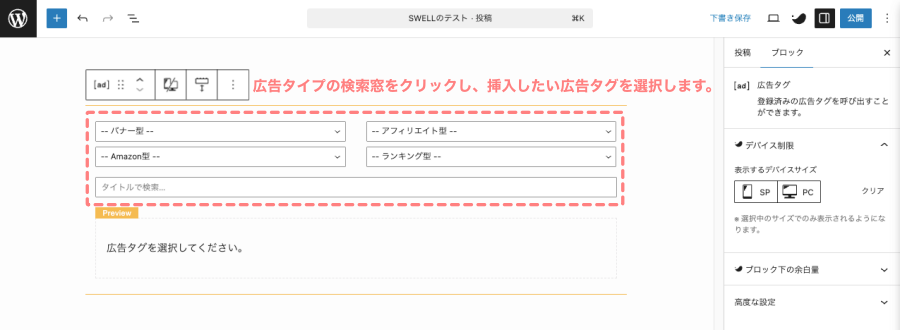
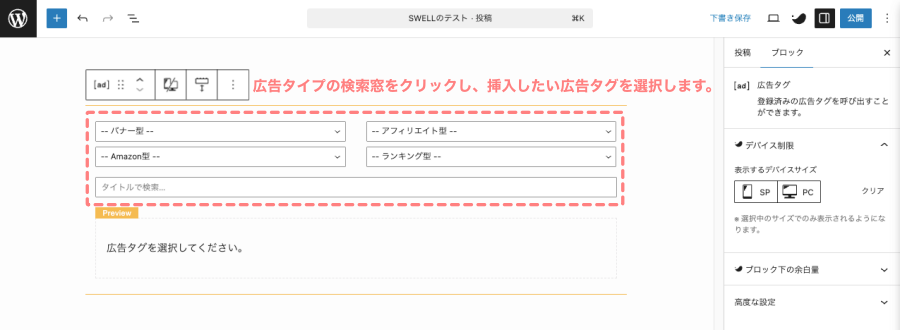
広告タグのタイプと名称を選択
広告タイプをクリックするとドロップダウンメニューが表示され、登録済の名称(広告タグのタイトル)が表示されます。投稿(エディター)画面に挿入したい名称(広告タグのタイトル)を選択します。
タイトルで検索の枠欄から文字列による検索もできます。
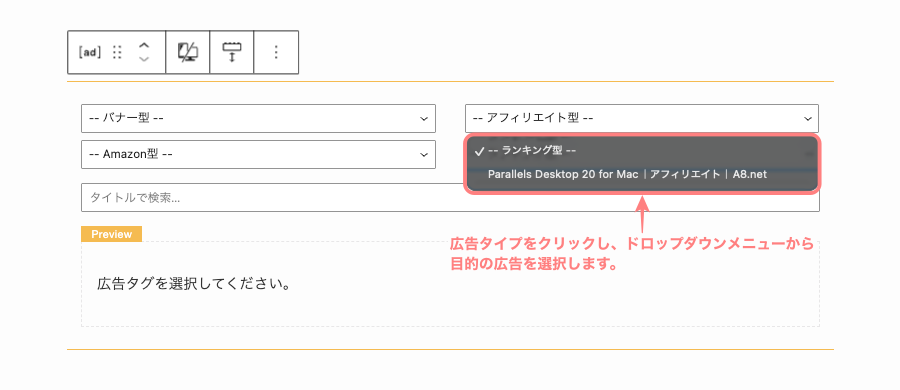
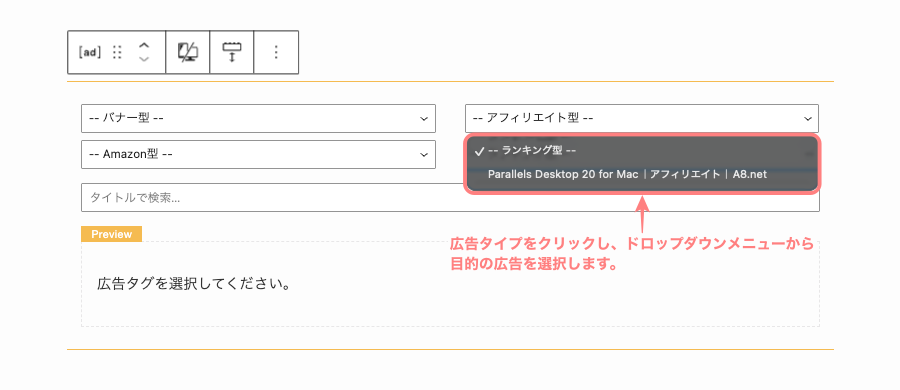
広告タグが選択されると以下のようなプレビューが表示されます。
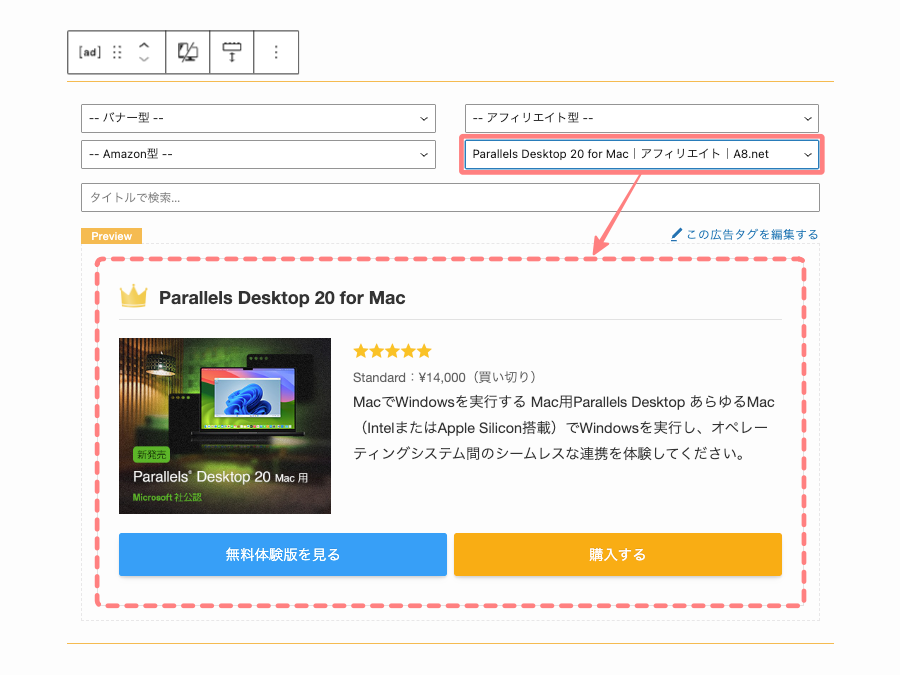
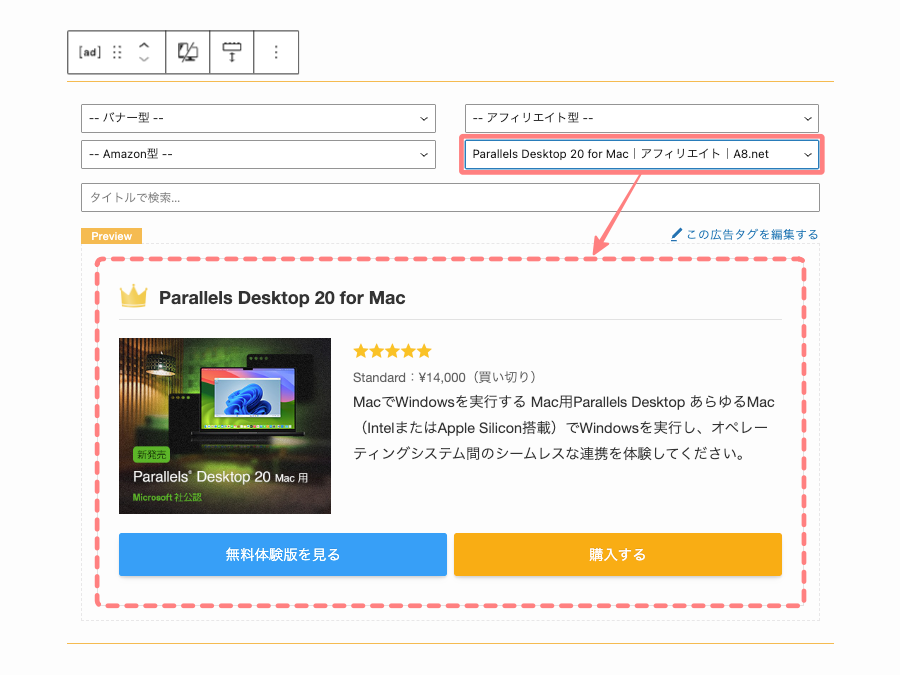
※ SWELL公式マニュアルはこちらからご覧いただけます。
まとめ!SWELL 広告タグの使い方と設定方法|広告管理・貼り替えが簡単にできる便利機能を解説
SWELL 広告タグの使い方と設定方法をご紹介しました。
SWELLの「広告タグ」は、アドセンス広告やアフィリエイト広告を記事内やウィジェットエリアに簡単に設置できる便利な機能です。
広告タグを一元管理できるので、タグの差し替えや更新もスムーズ。特に複数の記事で同じ広告を使用している場合、広告内容を一度変更するだけで全ページに反映されるのが大きなメリットです。
また、ショートコードを使えばサイドバー・ヘッダー・フッターなどのウィジェットエリアにも柔軟に配置でき、デザイン性と収益性の両立が可能になります。ぜひこの広告管理機能を活用して効率的にサイト運営を進めてくださいね。この記事がお役に立てば嬉しいです。
「最後まで、ご観覧いただきありがとうございました。」
また、次の記事で…お会いしましょう。\^^/



